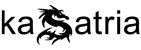Như có cập nhật ở bài trước – Bounce rate bị thay thế trên GA4 – thì thông tin vừa được cập nhật từ 26/7/2022 chỉ số Bounce Rate trên Google Analytics 4 (GA4) vừa được cập nhật trên giao diện GA4.
Trong UA, Bounce rate được tính bằng phần trăm các phiên không tương tác – các phiên mà người dùng truy cập chỉ một trang web duy nhất; và rời đi mà không nhấp vào bất kỳ liên kết nào hoặc kích hoạt sự kiện nào được ghi lại là sự kiện tương tác. Tuy nhiên trong GA4, Bounce rate lại được tính bằng phần trăm phiên không phải là phiên tương tác. Ví dụ: nếu người dùng truy cập trang web của bạn, xem nội dung trên trang trong vài giây, sau đó rời khỏi, thì phiên đó được tính là một “bounce”.
Engagement rate là chỉ số mới xuất hiện trong GA4 được tính bằng phần trăm phiên được tương tác. Phiên tương tác được tính bằng số phiên kéo dài hơn 10 giây, có sự kiện chuyển đổi “conversion” hoặc có ít nhất 2 lần xem trang hoặc xem màn hình. Nói cách khác, Engagement rate tỷ lệ nghịch với Bounce rate (Bounce rate + Engagement rate = 1)
Bounce Rate trên Google Analytics 4 được hiển thị ở đâu?
Bạn có thể dễ dàng đính kèm chỉ số Bounce Rate trên Google Analytics 4 trên report Traffic acquisition report hay set up để xem chỉ số này trên GA4 exploration.
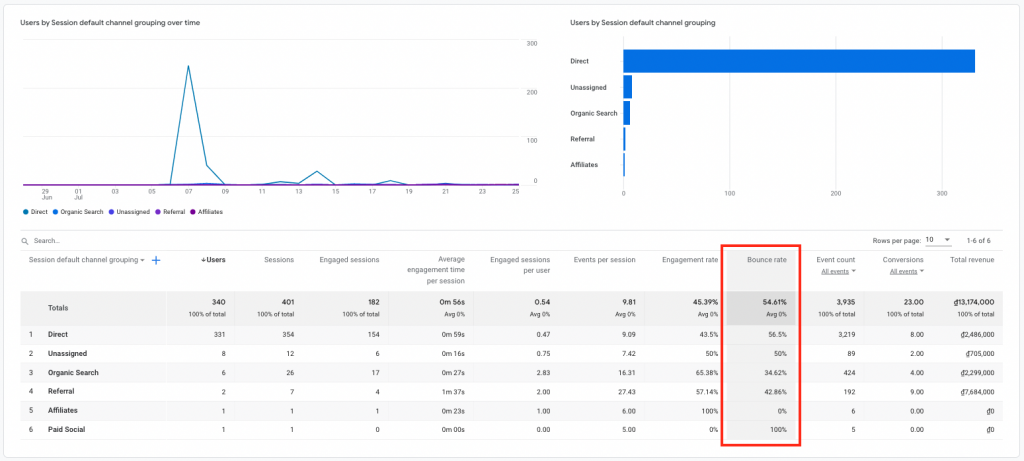
Dựa vào định nghĩa, hoàn toàn có thể tính Bounce rate dựa trên engagement rate (bounce rate = 1 – engagement rate). Thực hiện chỉ số Bounce Rate trên Explore
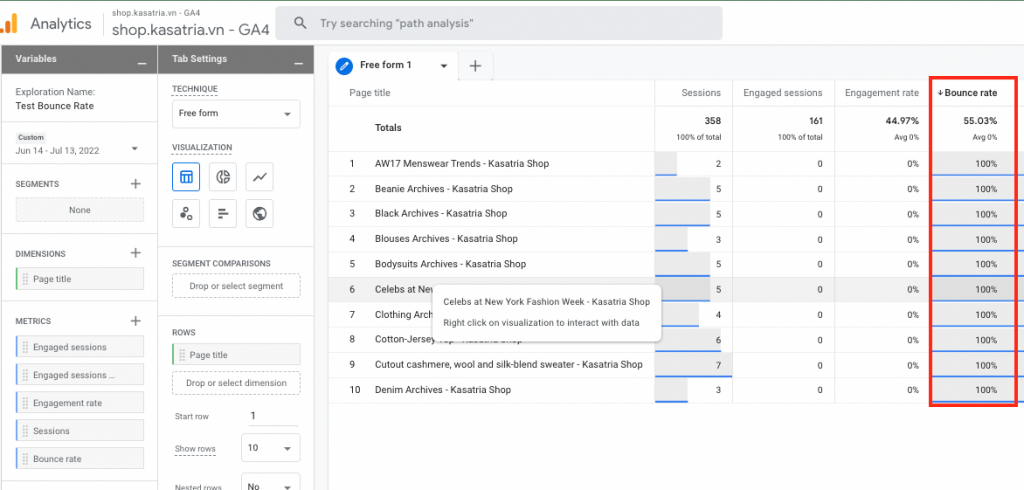
Hướng dẫn tính Bounce rate trên Data Studio
Hiện tại chỉ số này cũng giống như Landingpage chưa có trên Data Studio nên thông qua việc connect dữ liệu trên GA và Data Studio, chúng ta có thể tính thêm bounce rate trên Data Studio và dữ liệu report DS cũng sẽ tự động cập nhật khi dữ liệu bên GA có sự thay đổi.
Bước 1: Truy cập tài khoản Data Studio, tạo report mới và liên kết với Google analytic. Đừng quên chọn đúng account, property và view mà bạn cần dữ liệu để phân tích.
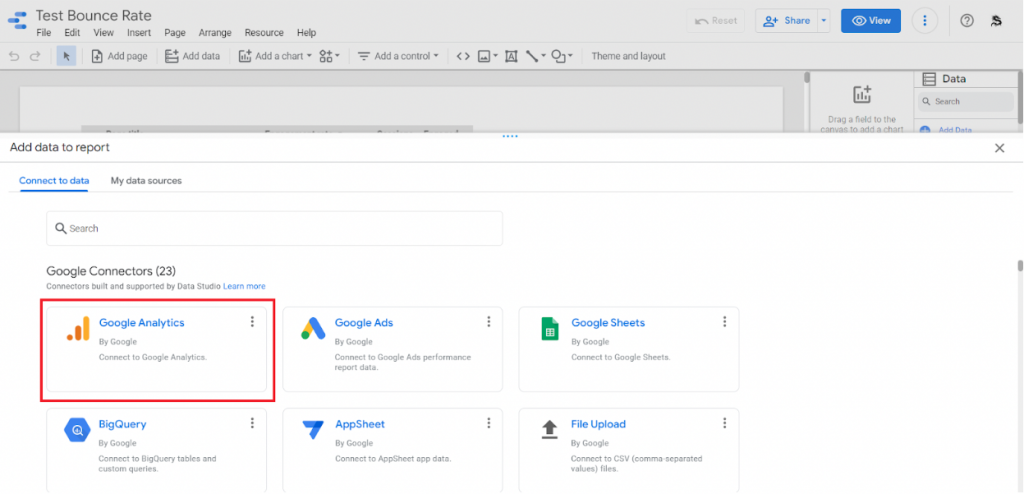
Bước 2: Chọn Dimension phù hợp với nhu cầu phân tích của bạn và metric có Engagement rate.
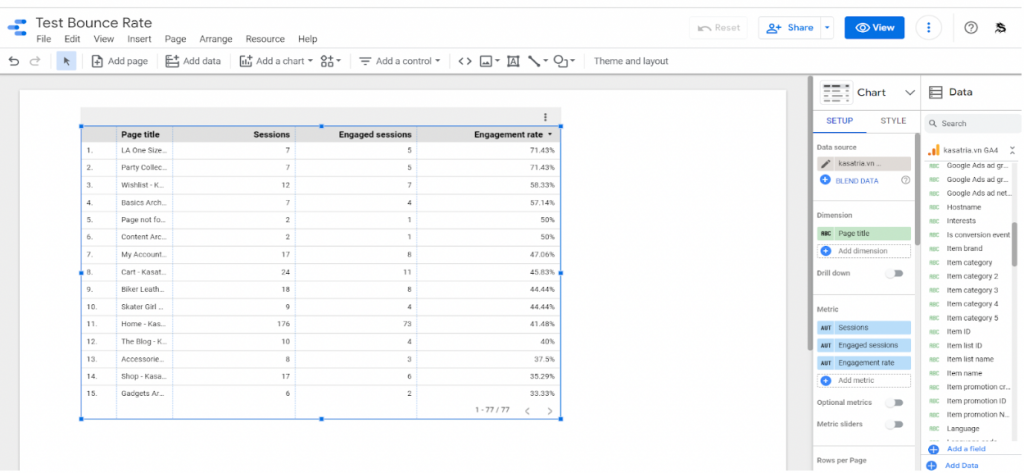
Bước 3: Trong phần Setup Metric, chọn Add metric → chọn Create Field → Popup New Field xuất hiện → Setup các trường như dưới hình sau:
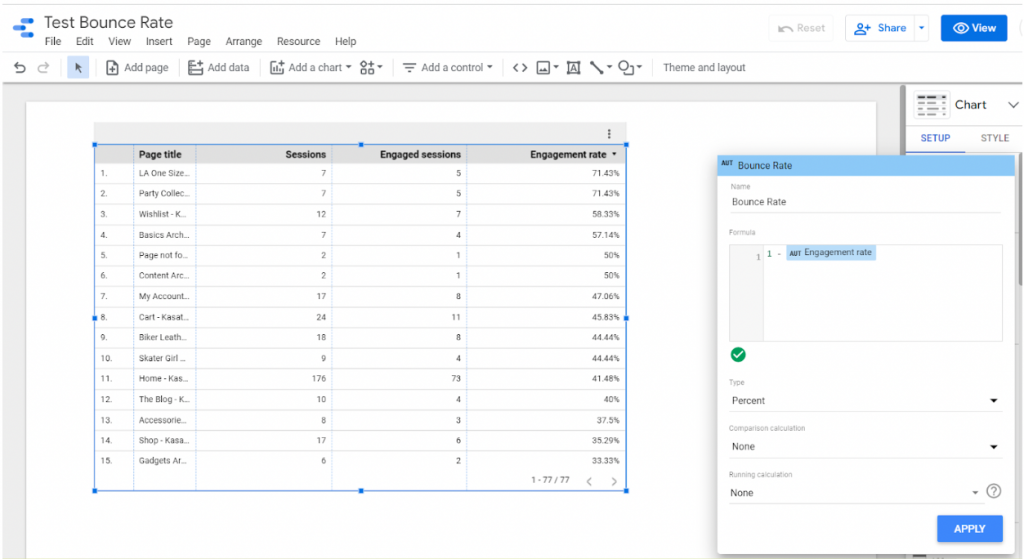
Bước 4: Bấm APPLY, cột Bounce Rate mới tạo sẽ xuất hiện trong report của bạn.
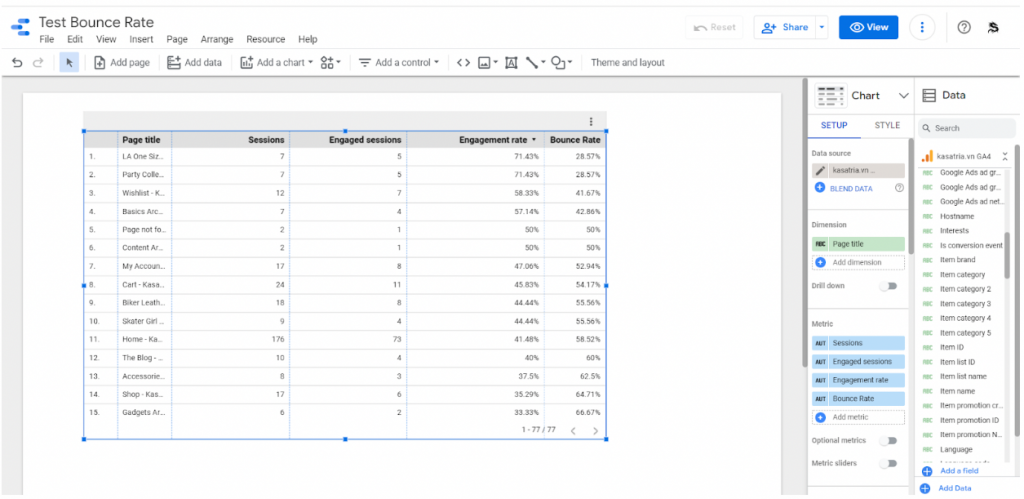
Hy vọng những thông tin trên đây sẽ có ích cho bạn, nếu cần thêm thông tin chi tiết hãy liên hệ với Kasatria ngay để được tư vấn nhé!